எப்படி கூகிள் அப்ப்ஸ் இமெயில் இலவசமாக பெறுவது
நீங்கள் உங்களுக்கு என தனியாக டொமைன் நேம் வைத்திருந்தால் இந்த கூகிளின் இலவச அப்ப்ஸ் இமெயிலை இலவசமாக பெறலாம் தனியாக டொமைன் வைத்திருப்பவர்கள் என்று உங்கள் இமெயில் வைத்திருப்பிர்கள் இது அப்படி அல்ல உங்கள் டொமைன் நேம்இல் இமெயில் இருக்கும் இதை இலவசமக பெறுவது எப்படி என்று பார்ப்போம் முதலில் google.com என்ற இணையதளத்திற்கு செல்லுங்கள் அப்புறம் என்ன செய்ய வேண்டும் என்று படங்கள் மூலம் காண்க

மேலே படத்தில் கடியவரு அந்த இணையத்தளத்திற்கு போன பிறகு நான் படத்தில் காட்டியவாறு கிளிக் செய்து எனது இணையமுகவரி எழுதிய இடத்தில் உங்கள் இணையமுகவரியை இடவேண்டும்
 அடுத்து படத்தில் காட்டியவாறு உங்கள் தகவல்களை அதில் நிரப்பப்படவேண்டும்
அடுத்து படத்தில் காட்டியவாறு உங்கள் தகவல்களை அதில் நிரப்பப்படவேண்டும்
அடுத்து படத்தில் காட்டியவாறு என்று நான் இட்டுள்ளேன் அதில் உங்களுக்கு பிடித்தவாறு மாற்றிக்கொள்ளலாம் உதராணத்திற்கு admin@tamil-tech.info. contact@tamil-tech.info. info@tamil-tech.info

அடுத்து உங்கள் இமெயில் கணக்கை active செய்வதற்கு நீங்கள் இரண்டு முறைகளில் ஒன்றை தெரிவு செய்து active செய்யவேண்டும்
அடுத்து செய்ய வேண்டிய மாற்றங்கள் உங்கள் டொமைன் நேம் செட்டிங்கில்
http://svttechnologya.wordpress.com/2009/11/01/googleapps/
Send To மெனுவில் உங்கள் போல்டர்
விண்டோஸ் எக்ஸ்பீயில் ஒரு பைல் மீது ரைட் க்ளிக் செய்ய வரும் மெனுவில் Send To எனும் கமாண்ட் இருப்பதை நீங்கள் அறிவீர்கள். இந்த Send To கமாண்ட் மூலம் ஒரு பைலை இலகுவாக இ-மெயில் செய்யவோ, டெஸ்க்டொப்பிற்கு ஒரு Shortcut ஐ உருவாக்கவோ, அல்லது புலொப்பி ட்ரைவ் அல்லது பென் ட்ரைவிற்குப் பிரதி செய்யவோ முடியும்.
சில வேளைகளில் அந்த பைலின் பிரதியொன்றை குறிப்பிட்ட ஒரு போல்டரில் சேர்க்க வேண்டிய தேவையும் ஏற்படலாம். உங்கள் பைல்களை நீங்கள் எப்போதும் ஒரு குறிப்பிட்ட போல்டரிலேயே சேமிப்பதானால் அந்த போல்டரின் பெயரையும் Send To மெனுவில் சேர்த்து விடலாம்.
இதன் மூலம் உங்கள் வேலை இலகுவாவதுடன் மேலுமொரு விண்டோஸ் எக்ஸ்ப்லோரர் விண்டோவைத் திறந்து ஒரு போல்டரிலிருந்து இன்னுமொரு போல்டருக்கு பைலைப் பிரதி செய்யும் வேலையும் தவிர்க்கப்படுகிறது.
உங்கள் போல்டரை Send To மெனுவில் சேர்க்க நீங்கள் செய்ய வேண்டியது :
முதலில் மை கம்பியூட்டரைத் திறந்து கொள்ளுங்கள். அங்கு Tools மெனுவில் Folder Options தெரிவு செய்யுங்கள். தோன்றும் டயலொக் பொக்ஸில் View டேபில் க்ளிக் செய்து Show hidden files and folders என்பதைத் தெரிவு நிலைக்கு மாற்றுங்கள்.
பின்னர் மை கம்பியூட்டர் விண்டோவில் (C:) ட்ரைவில் உள்ள Documents and Settings போல்டரைத் திறந்து உங்கள் User Account க்குரிய போல்டரையும் திறந்து கொள்ளுங்கள். அங்கு Send To எனும் போல்டரைக் காணலாம்.
பின்னர் Send To போல்டரைத் திறந்து அதனுள் File - New - Shortcut ஊடாக நீங்கள் Send To மெனுCல் சேர்க்க விரும்பும் போல்டருக்கு ஒரு Shortcut ஐ உருவாக்கிக் கொள்ளுங்கள். இப்போது எதேனுமொரு பைலின் மேல் ரைட் க்ளிக் செய்து Send To தெரிவு செய்ய அங்கு நீங்கள் Shortcut உருவாக்கிய போல்டரையும் காணலாம்
http://today-world-news-update.blogspot.com/2009/12/send-to.html
Guerrilla Mail - கொரில்லா மெயில் - தற்காலிக உபயோகத்திற்கு
http://browseall.blogspot.com/2009/12/guerrilla-mail.html
இணையத்தில் பல இணைய தளங்கள் புதியது புதியதாக வருகின்றன . நாமும் தினமும் பல புதிய இணைய தளங்களை பார்க்கிறோம் . அவை Forum அல்லது விளையாட்டு தளமாக கூட இருக்கலாம் . உங்களுக்கு தேவையான சில தகவல்கள் Forum ல் இருக்கலாம் அல்லது கொஞ்ச நேரம் நீங்கள் விளையாட்டு தளத்தில் விளையாட நினைக்கலாம் .ஆனால் Forum ல் இருந்து தகவலை பெறவோ , விளையாட்டு தளத்தில் விளையாடவோ உங்களை புதிய கணக்கு உருவாக்க அந்த தளம் சொல்லலாம் . மேலும் அதற்க்கு உங்களது மெயில் முகவரி கொடுக்கவேண்டியது வரலாம் .அப்படி நீங்கள் உங்கள் மெயில் முகவரி கொடுத்து அதற்க்கு அவர்கள் அனுப்பும் சுட்டியை கிளிக் செய்வதன் மூலம் தான் புதிய கணக்கு உருவாக்க முடியும் .
இந்நிலையில் நீங்கள் உங்கள் மெயில் முகவரி கொடுக்கவேண்டிய நிலை வரும் . இப்படி உங்கள் மெயில் முகவரி கொடுப்பதால் உங்கள் மெயில் முகவரிக்கு நிறைய Spam மெயில் வரலாம் .ஆனால் உங்களுக்கு புதிய கணக்கு துவக்க மெயில் முகவரி தேவை .இந்நிலையில் நீங்கள் கொரில்லா மெயில் பயன்படுத்தலாம் .
இந்த கொரில்லா மெயில் தளம் உங்களுக்கு ஒரு தற்காலிக மெயில் முகவரி தரும் . இந்த மெயில் முகவரி ஒரு மணி நேரம் வரை நீடிக்கும் .

நீங்கள் இந்த மெயில் முகவரியை பயன்படுத்தி புதிய கணக்கு துவக்கி கொள்ளலாம் . இது ஒரு மணி நேரம் வரி நீடிப்பதால் நீங்கள் புதிய கணக்கு துவக்கும் தளத்தில் இருந்து வரும் மெயில் களை இதில் பார்த்து கொள்ளலாம் . அங்கிருந்து வரும் Verification mail களை இங்கேயே பார்த்து கொள்ளலாம் . இதன் மூலம் நீங்கள் உங்கள் மெயில் முகவரி தராமல் புதிய கணக்கு துவக்கி கொள்ளலாம் .  வலைதள சுட்டி
வலைதள சுட்டி
உலவியில் புக்மார்குகளை எளிதாக கையாளுவதற்கு
http://suryakannan.blogspot.com/2009/12/blog-post.html
நமது உலவியில் ஏதாவது வலைப்பக்கத்தை மேய்ந்துக் கொண்டிருக்கும் பொழுது, நாம் ஏற்கனவே சேமித்து வைத்த புக்மார்க்கிலிருந்து வேறு ஒரு பக்கத்தை திறக்க வேண்டுமெனில், மெனு பாரில் சென்றுதான் எடுக்க வேண்டும். சில சமயங்களில் நாம் முழு திரை வடிவில் உபயோகித்துக் கொண்டிருக்கும் பொழுது, மெனு பார் திரையில் தோன்றாது.
இது போன்ற சமயங்களில் நமது புக்மார்க் மெளசின் வலது கிளிக் Context menu வில் கிடைத்தால் எப்படி வசதியாக இருக்கும். இதோ உங்களுக்காக,
உலவும் திரையில் எங்கு வேண்டுமென்றாலும், மெளசை வலது கிளிக் செய்து Context மெனுவிலிருந்து புக்மார்கை திறக்க நெருப்பு நரிக்கான Context Bookmarks 1.4 நீட்சி. தரவிறக்கச் சுட்டி இறுதியில் உள்ளது.
இதை பதிந்து கொள்வது மிகவும் எளிதானது. இதற்கான ஆப்ஷனில், கீழே உள்ளது போல உங்கள் வசதிக்கு மாற்றிக் கொள்ளலாம்.
இனி உங்கள் உலவியின் திரையில் எங்கு வலது கிளிக் செய்தாலும் புக்மார்க்ஸ் இறுதியாக சேர்க்கப்பட்டிருக்கும்.
Guerrilla Mail - கொரில்லா மெயில் - தற்காலிக உபயோகத்திற்கு
http://browseall.blogspot.com/2009/12/guerrilla-mail.html
இணையத்தில் பல இணைய தளங்கள் புதியது புதியதாக வருகின்றன . நாமும் தினமும் பல புதிய இணைய தளங்களை பார்க்கிறோம் . அவை Forum அல்லது விளையாட்டு தளமாக கூட இருக்கலாம் . உங்களுக்கு தேவையான சில தகவல்கள் Forum ல் இருக்கலாம் அல்லது கொஞ்ச நேரம் நீங்கள் விளையாட்டு தளத்தில் விளையாட நினைக்கலாம் .ஆனால் Forum ல் இருந்து தகவலை பெறவோ , விளையாட்டு தளத்தில் விளையாடவோ உங்களை புதிய கணக்கு உருவாக்க அந்த தளம் சொல்லலாம் . மேலும் அதற்க்கு உங்களது மெயில் முகவரி கொடுக்கவேண்டியது வரலாம் .அப்படி நீங்கள் உங்கள் மெயில் முகவரி கொடுத்து அதற்க்கு அவர்கள் அனுப்பும் சுட்டியை கிளிக் செய்வதன் மூலம் தான் புதிய கணக்கு உருவாக்க முடியும் .
இந்நிலையில் நீங்கள் உங்கள் மெயில் முகவரி கொடுக்கவேண்டிய நிலை வரும் . இப்படி உங்கள் மெயில் முகவரி கொடுப்பதால் உங்கள் மெயில் முகவரிக்கு நிறைய Spam மெயில் வரலாம் .ஆனால் உங்களுக்கு புதிய கணக்கு துவக்க மெயில் முகவரி தேவை .இந்நிலையில் நீங்கள் கொரில்லா மெயில் பயன்படுத்தலாம் .
இந்த கொரில்லா மெயில் தளம் உங்களுக்கு ஒரு தற்காலிக மெயில் முகவரி தரும் . இந்த மெயில் முகவரி ஒரு மணி நேரம் வரை நீடிக்கும் .

நீங்கள் இந்த மெயில் முகவரியை பயன்படுத்தி புதிய கணக்கு துவக்கி கொள்ளலாம் . இது ஒரு மணி நேரம் வரி நீடிப்பதால் நீங்கள் புதிய கணக்கு துவக்கும் தளத்தில் இருந்து வரும் மெயில் களை இதில் பார்த்து கொள்ளலாம் . அங்கிருந்து வரும் Verification mail களை இங்கேயே பார்த்து கொள்ளலாம் . இதன் மூலம் நீங்கள் உங்கள் மெயில் முகவரி தராமல் புதிய கணக்கு துவக்கி கொள்ளலாம் .
 வலைதள சுட்டி
வலைதள சுட்டிஉலவியில் புக்மார்குகளை எளிதாக கையாளுவதற்கு
http://suryakannan.blogspot.com/2009/12/blog-post.html
நமது உலவியில் ஏதாவது வலைப்பக்கத்தை மேய்ந்துக் கொண்டிருக்கும் பொழுது, நாம் ஏற்கனவே சேமித்து வைத்த புக்மார்க்கிலிருந்து வேறு ஒரு பக்கத்தை திறக்க வேண்டுமெனில், மெனு பாரில் சென்றுதான் எடுக்க வேண்டும். சில சமயங்களில் நாம் முழு திரை வடிவில் உபயோகித்துக் கொண்டிருக்கும் பொழுது, மெனு பார் திரையில் தோன்றாது.
இது போன்ற சமயங்களில் நமது புக்மார்க் மெளசின் வலது கிளிக் Context menu வில் கிடைத்தால் எப்படி வசதியாக இருக்கும். இதோ உங்களுக்காக,
உலவும் திரையில் எங்கு வேண்டுமென்றாலும், மெளசை வலது கிளிக் செய்து Context மெனுவிலிருந்து புக்மார்கை திறக்க நெருப்பு நரிக்கான Context Bookmarks 1.4 நீட்சி. தரவிறக்கச் சுட்டி இறுதியில் உள்ளது.
இதை பதிந்து கொள்வது மிகவும் எளிதானது. இதற்கான ஆப்ஷனில், கீழே உள்ளது போல உங்கள் வசதிக்கு மாற்றிக் கொள்ளலாம்.
இனி உங்கள் உலவியின் திரையில் எங்கு வலது கிளிக் செய்தாலும் புக்மார்க்ஸ் இறுதியாக சேர்க்கப்பட்டிருக்கும்.
உலவிகளில் புக்மார்க்குகளை பேக்கப் எடுக்க
நாம் அவ்வப்பொழுது நமக்கு தேவையான வலைப் பக்கங்களை புக்மார்க் செய்து வைக்கிறோம். சில சமயங்களில், நாம் அந்த உலவியை கணினியிலிருந்து நீக்கும் பொழுது அல்லது கணினியை பார்மேட் செய்த பிறகு, ஏற்கனவே சேமித்து வைத்த புக்மார்க்குகள் இல்லாமல் அவஸ்தை படுவோம். அதற்கு மாற்றாக, அந்த புக் மார்க்குகளை பேக்கப் எடுத்து வைத்தால் தேவையான சமயத்தில் மறுபடியும் உபயோகித்துக் கொள்ளலாம்.
இனி,
நெருப்புநரி உலவியில் புக் மார்க்குகளை பேக்கப் எடுக்க, உலவியில் உள்ள Bookmarks மெனுவில் கிளிக் செய்து Organise Bookmarks என்பதை கிளிக் செய்யுங்கள். இப்பொழுது திறக்கும் Library என்ற டயலாக் பாக்ஸில், Import and Backup மெனுவை கிளிக் செய்து, Backup எனும் வசதியை தேர்வு செய்தால், உங்கள் புக் மார்க்குகளை JSON என்ற கோப்பு வகையில் பேக்கப் எடுத்து தேவையான ஃபோல்டரில் சேமித்து, தேவைப்படும் பொழுது, ரீ ஸ்டோர் செய்து கொள்ளலாம்.
இதே மெனுவில் உள்ள Export HTML எனும் வசதியில் புக் மார்க்குகளை சேமித்து வைத்தால் பிறகு, இதை வேறு எந்த உலவியிலும் திறக்கும் வகையில் HTML கோப்பாக சேமிக்கப்படும்.
Internet Explorer இல் Favorites ஐ பேக்கப் எடுக்க,
Internet Explorer ஐ திறந்து கொண்டு, File மெனுவில் Import and Export என்பதை கிளிக் செய்து,
திறக்கும் விசார்டில் Export Favorites வசதியை தேர்வு செய்து, HTML கோப்பாக சேமித்து வைத்துக் கொள்ளலாம்.
ஒரே நேரத்தில் நான்கு கூகுலில் தேட முடியுமா?
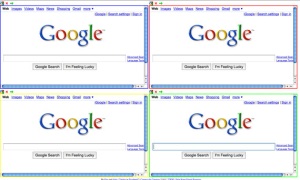 ஒரே நேரத்தில் ஒன்றுக்கும் மேற்பட்ட கூகுலில் தேட வேண்டும் என்று எப்போதாவது முயர்சித்திருக்கிறீகளா?
ஒரே நேரத்தில் ஒன்றுக்கும் மேற்பட்ட கூகுலில் தேட வேண்டும் என்று எப்போதாவது முயர்சித்திருக்கிறீகளா?அப்படி நீங்கள் முயர்சித்திருக்காவிட்டாலும் கூட அதற்கான வசதி இப்போது கிடைத்திருக்கிறது.நான்கு கூகுல் இணையதளத்திற்கு சென்றால் இப்படி ஒரே நேரத்தில் நான்கு கூகுலில் தேடலாம்.அதாவது திரையில் நான்கு கட்டங்களாக நான்கு கூகுல் முகப்பு பக்கங்கள் தோன்றும்.ஒவ்வொன்றிலுமாக தகவல்களை தேடலாம்.
எதற்கு இந்த வசதி ?இதனால் என்ன பயன்?என்பதெல்லாம் தெரியவில்லை.
கூகுலை அடிப்படையாக கொண்டு விதவிதமான சேவைகள் உருவாக்கப்பட்டுள்ளன.ஒரு சில விளையாட்டுத்தனமானவை.அந்த வரிசையில் இதுவும் சேர்ந்திருக்கிறது.
இந்த சேவையை உருவாக்கியுள்ள அலெக்ஸ் மற்றும் எர்ட்டி ஆகியோர் இதன் பின்னே இருக்கும் சுவாரசியமான கதையை தளத்தைல் குறிப்பிட்டுள்ளனர்.இருவரும் ஒரு நாள் கூகுல் டாக் சேவை மூலம் உரையாடிக்கொண்டிருந்த போது திடிரென கூகுல்கூகுல்.காம் இணையதள முகவரி பதிவு செய்யப்பட்டிருக்குமா என்று கேள்வி எழுந்துள்ளது.ஆனால் யாரோ ஒருவர் ஏற்கனவே அந்த முகவரியை பதிவு செய்திருந்தனர்.உடனே கூகுல்கூகுல் தானே பதிவு செய்யப்பட்டுள்ளது கூகுல்கூகுல்கூகுல்கூகுல்முகவரியை பதிவு செய்தால் என்ன என்று கேட்டுள்ளனர்.
அதன்பயனாக கூகுல்கூகுல்கூகுல்கூகுல் முகவரியை உடனே பதிவு செய்து விட்டனர்.அதன் பிறகு அதில் நான்கு கட்டங்களை அமைத்து நான்கு கூகுலில் தேடும் வசதியை ஏற்படுத்தினர்.
எப்படி இருக்கிறது ஐடியா?
—–\
link;
http://googlegooglegooglegoogle.com/
நம்ப டெஸ்க்டாப்ப நாலா பிரிச்சி யூஸ் பண்ணுவது எப்படி ?
போன பதிவு எல்லாருக்கும் புட்சிருக்கும் இன்னு நெனைக்கிறேன் ,
அப்பால இந்த தபா !!
பதிவுல நம்ப டெஸ்க்டாப்பு, பத்தி பாக்கலாம் தலீவா !!
அப்பால இந்த தபா !!
பதிவுல நம்ப டெஸ்க்டாப்பு, பத்தி பாக்கலாம் தலீவா !!
இது பத்தி நம்ப நண்பர் ஒர்த்தர் போட்டு இருந்தாலும் , அதுக்கு யூஸ்
பண்ணது வேற சாப்ட்வேர் ,
அதுவும் இல்லாம , இது கொஞ்சம் சிம்பிளா கீரா மேரி , நானு
நெனைக்கிறேன் பா !! அதா கண்டி இந்த மாடலு ,
இப்போ !! நம்ப டெஸ்க் டாப்ப , வந்து நாலா பிரிச்சிக்கலாம் ,
இந்த மாடலு ரொம்ப பேருக்கு யூஸ் ஆவும் ,
மிக்கியமா ஆபீசுல சொந்த வேலையா நெட் யூஸ் பண்ணும் போது
உதவும் , நாம பாத்துக்கிட்டு இருந்த டெஸ்க் டாப்பையே மாத்தி
உடனே வேற எட்துக்கினு வந்துடலாம் ,
நம்ப பாத்துக்கிட்டு இருந்த பேஜ் உம் ஒன்னியும் ஆவாது , மறுபடி அத
கொண்டு வர்றதும் ரொம்ப ஈசியா இருக்கும் , quick ஐகாணுல போய்
ஒரு கிளிக் பண்ணி ,
எந்த பேஜ் ஒனுமோ அத right ( or ) left key யூஸ் பண்ணி
கொண்டு வந்து Enter பண்ணாப் போதும் ,
நமக்கு தேவையான டெஸ்க் டாப் வந்துடும் , இந்த சாப்ட்வேர்
டவுன் லோட் பண்ண இங்கு கிளிக் செய்யுங்க , தலீவா !!
பண்ணது வேற சாப்ட்வேர் ,
அதுவும் இல்லாம , இது கொஞ்சம் சிம்பிளா கீரா மேரி , நானு
நெனைக்கிறேன் பா !! அதா கண்டி இந்த மாடலு ,
இப்போ !! நம்ப டெஸ்க் டாப்ப , வந்து நாலா பிரிச்சிக்கலாம் ,
இந்த மாடலு ரொம்ப பேருக்கு யூஸ் ஆவும் ,
மிக்கியமா ஆபீசுல சொந்த வேலையா நெட் யூஸ் பண்ணும் போது
உதவும் , நாம பாத்துக்கிட்டு இருந்த டெஸ்க் டாப்பையே மாத்தி
உடனே வேற எட்துக்கினு வந்துடலாம் ,
நம்ப பாத்துக்கிட்டு இருந்த பேஜ் உம் ஒன்னியும் ஆவாது , மறுபடி அத
கொண்டு வர்றதும் ரொம்ப ஈசியா இருக்கும் , quick ஐகாணுல போய்
ஒரு கிளிக் பண்ணி ,
எந்த பேஜ் ஒனுமோ அத right ( or ) left key யூஸ் பண்ணி
கொண்டு வந்து Enter பண்ணாப் போதும் ,
நமக்கு தேவையான டெஸ்க் டாப் வந்துடும் , இந்த சாப்ட்வேர்
டவுன் லோட் பண்ண இங்கு கிளிக் செய்யுங்க , தலீவா !!
இந்த சாப்ட்வேர் டவுன் லோடு பண்ணி முடிச்சவுடன், ஓபன் பண்ணி
ரன் பண்ணுங்க தல ,
ரன் பண்ணுங்க தல ,
உங்களுக்கு quick lanch ல ஒரு ஐக்கான் கிடைக்கும் , அதுல போய் right
கிளிக் பண்ணாக்கா, உங்களுக்கு கீழே இருக்குறா மேரி வரும் ,
கிளிக் பண்ணாக்கா, உங்களுக்கு கீழே இருக்குறா மேரி வரும் ,
அதுல உங்களுக்கு வேண்டிய மாடல செலக்ட் பண்ணி ஓகே பண்ணுங்க ,
அப்புறமா left கிளிக் பண்ணாக்கா !! நீங்க செலக்ட் பண்ண மாடல்ல
டெஸ்க்டாப் வந்துடும் ,
டெஸ்க்டாப் வந்துடும் ,
http://athekangal.blogspot.com/2009/12/blog-post_04.html
நம்ப கர்சர்ல நம்பளோட போட்டாவ வர வெக்க.
அல்லா தலீவருக்கும் வன்கம்பா !! அக்காங் !! போன பதிவுல
சொன்னா மேரி ,
நம்ப கர்சாருல நம்பளோட போட்டாவ வர வெச்சி நம்ப பிளாக்குல
உடலாம் இன்னு கூவிகினேன்பா !! அத்த பத்தி ரவ பாக்கலாம் !!
கிழே கீர போட்டில இருக்கற கோடிங்க அப்பிடியே காப்பி பண்ணி , எடுங்க ,
<script type="text/javascript">
var trailimage=["test.gif", 100, 99] //image path, plus width and height
var offsetfrommouse=[10,-20] //image x,y offsets from cursor position in pixels. Enter 0,0 for no offset
var displayduration=0 //duration in seconds image should remain visible. 0 for always.
if (document.getElementById || document.all)
document.write('<div id="trailimageid" style="position:absolute;visibility:visible;left:0px;top:0px;width:1px;height:1px"><img border="0" alt="Photobucket" src="http://i567.photobucket.com/albums/ss112/anandanila/butterfly2-1.jpg"/></a></div>')
function gettrailobj(){
if (document.getElementById)
return document.getElementById("trailimageid").style
else if (document.all)
return document.all.trailimagid.style
}
function truebody(){
return (!window.opera && document.compatMode && document.compatMode!="BackCompat")? document.documentElement : document.body
}
function hidetrail(){
gettrailobj().visibility="hidden"
document.onmousemove=""
}
function followmouse(e){
var xcoord=offsetfrommouse[0]
var ycoord=offsetfrommouse[1]
if (typeof e != "undefined"){
xcoord+=e.pageX
ycoord+=e.pageY
}
else if (typeof window.event !="undefined"){
xcoord+=truebody().scrollLeft+event.clientX
ycoord+=truebody().scrollTop+event.clientY
}
var docwidth=document.all? truebody().scrollLeft+truebody().clientWidth : pageXOffset+window.innerWidth-15
var docheight=document.all? Math.max(truebody().scrollHeight, truebody().clientHeight) : Math.max(document.body.offsetHeight, window.innerHeight)
if (xcoord+trailimage[1]+3>docwidth || ycoord+trailimage[2]> docheight)
gettrailobj().display="none"
else
gettrailobj().display=""
gettrailobj().left=xcoord+"px"
gettrailobj().top=ycoord+"px"
}
document.onmousemove=followmouse
if (displayduration>0)
setTimeout("hidetrail()", displayduration*1000)
</script>
<img src="http://i567.photobucket.com/albums/ss112/
anandanila/butterfly2-1.jpg" border="0" alt="Photobucket">
அதுல இருக்குற இந்த, கோடிங்க மட்டும் மாத்தி உங்களுக்கு வேண்டிய ,
போட்டோவோட direct HTML இன்னு இருக்குறதுல , img src = இன்னு
ஆரம்பிக்கறத மட்டும் எட்து போடுங்க ,
இப்போ !! photobucket ல போய் HTML எடுக்கத் தெரியாதவங்க
மட்டும் அது எப்புடி இன்னு பாக்கறதுக்கு ,மேல படிங்க !!
Dashboard > Layout > Add a Gadjet > HTML/JavaScript ,
இப்போ !! photobucket ல போய் HTML எடுக்கத் தெரியாதவங்க
மட்டும் அது எப்புடி இன்னு பாக்கறதுக்கு ,மேல படிங்க !!
தேவையான போட்டவ எட்துக்கோங்க , அத photobucket ல,
போய் upload பண்ணுங்க !
அக்கௌன்ட் இல்லன்னா, sing in பண்ணி அப்பால, upload பண்ணுங்க ,
இது free தான் , இதுல அக்கௌன்ட் இருக்குறது ரொம்பவே நல்லது ,
அப்பால upload பண்ணிட்டு கொஞ்சம் வெயிட் பண்ணுங்கோ !! அப்பால ,
அப்பால upload பண்ணிட்டு கொஞ்சம் வெயிட் பண்ணுங்கோ !! அப்பால ,
அதுவே அத்த எடத்துக்கு போவும் இப்போ !! மறுபடி return to album இன்னு
குடுத்து விடுங்க !!
இப்போ உங்க போட்டோவோட url , HTML ரெண்டும் கெடைக்கும் ,
அப்பிடியே ரவ மேல பாருங்க !!
அட சீலிங்க பாக்காதிங்க தலீவா !! photobucket ல கீர உங்க போட்டோ மேல
பாருங்க edit இன்னு இருக்கும் அத ரவ கிளிக் பண்ணி edit போங்க ,
இந்த edit இன்னு கீர்த கிளிக் பண்ணாக்கா !! அது ஓபன் ஆவறதுக்கு
கொஞ்சம் நேரம் ஆவும் , resize இன்னு ஒரு option இருக்கும் ,
கொஞ்சம் நேரம் ஆவும் , resize இன்னு ஒரு option இருக்கும் ,
அதுல சைடு பாருல , அட்ஜஸ்ட் பண்ணி கிளிக் பண்ணி போட்டோவ
சின்னதா ஆக்கிக்கோங்க !! மறு படி , save பண்ணவா இன்னு கேக்கும் !!
ஆமாம் இன்னு சொல்லி ஒரு தட்டு தட்டுங்க !!
சின்னதா ஆக்கிக்கோங்க !! மறு படி , save பண்ணவா இன்னு கேக்கும் !!
ஆமாம் இன்னு சொல்லி ஒரு தட்டு தட்டுங்க !!
இப்போ மறு படி , அதே மேரி url , HTML இன்னு இருக்கும் சின்ன
போட்டோவோட HTML இன்னு இருக்குறத ரவ copy பண்ணி அதுல
மொதல்ல கீரது ,photobucket கம்பனி காரங்க coading அத்த உட்டுட்டு மீதி கீதே,
< img src=,
போட்டோவோட HTML இன்னு இருக்குறத ரவ copy பண்ணி அதுல
மொதல்ல கீரது ,photobucket கம்பனி காரங்க coading அத்த உட்டுட்டு மீதி கீதே,
< img src=,
இன்னு ஆரம்பிக்கும் அதுல இருந்து முடியுற வரிக்கும்,
அப்பிடியே copy பண்ணி மாத்திடுங்க !!
அவ்ளோ தான் , யப்பா !! தலீவா , நல்ல போட்டோவா போடுங்க ,
ஏன்னா !! இது எல்லாரும் open பண்ணும் போது, அவங்களுக்கும்
இதே மேரி வரும் ,
http://athekangal.blogspot.com/2009/12/blog-post.htmlஏன்னா !! இது எல்லாரும் open பண்ணும் போது, அவங்களுக்கும்
இதே மேரி வரும் ,
அதிலும் உண்மைத் தமிழன் அண்ணணது வலைப்பூவும், அன்புத் தங்கை தூயாவின் வலைப்பூவும் முடங்கியுள்ளதாக கேள்வியுற்று பெரிதும் அதிர்ந்தேன்.
என்னைய மாதிரி ஆளுங்கண்ணா பரவாயில்ல, பாவம் உ.த அண்ணண், அவரு எழுதுன பதிவுகளையெல்லாம் திரும்ப எழுதனும்னு நினைச்சா எவ்ளோ கஷ்டம்? அதான் என்னடா செய்யலாம்னு யோசிச்சுக்கிட்டே இருந்தேன் . அப்ப நம்ம வால்பையன் அண்ணாச்சி ஒரு மெயில் அனுப்சாரு. பதிவுகள்ல இருக்கத பாதுகாப்பா ஒரு பிரதி எடுத்து(back up) வைச்சுக்க உதவும் மென்பொருள் பத்தி சொல்லியிருந்தாரு. அந்த மென்பொருள் exe கோப்பா இருப்பதால் மின்னஞ்சல் வாயிலாக அனுப்புவதில் சிரமம் உள்ளதென சொன்னார்.
தற்போது உங்களனைவரின் நலனுக்காக நான் அதை பொது சேமிப்பு தளமான esnips.com எனும் தளத்தில் அந்த கோப்புகளை சேமித்து வைத்துள்ளேன். தேவைப்படுவோர் அதை இங்கிருந்து தரவிறக்கிக் கொள்ளலாம். தரவிறக்கம் செய்ய சிரமமிருப்பின் எனது மின்னஞ்சல் முகவரிக்கு (joseph.paulraj@gmail.com) தெரியப்படுத்துங்கள்.
http://www.maraneri.com/2009/12/blog-post.htmlயுஎஸ்பி டிரைவில் காணாமல் போன கோப்புகளை கண்டறிய...
அண்மையில் நண்பர் ஒருவர் வந்தார். தனது யுஎஸ்பி டிரைவில் மிக முக்கியமான கோப்புகள் இருப்பதாகவும் ஆனால், அவற்றைப் பார்க்க முடியவில்லை என்றும் சொன்னார். யுஎஸ்பி டிரைவை வாங்கிப் பார்த்தேன். புராபர்ட்டீஸ் பார்த்தால் கிட்டத்தட்ட முழுக் கொள்ளளவும் கோப்புகளால் இடம்பிடித்திருக்கின்றன. ஆனால், திரையில் எதுவும் திரையில் தெரியவில்லை.கோப்புகள் அனைத்தும் "ஹிடன்" ஆக் இருக்கும் எடுத்துவிடலாம் என்றேன்.
அதெல்லாம் எங்களுக்குத் தெரியும். எல்லாம் டிரை பண்ணியாச்சு என்றார்.
நானும் எக்ஸ்புளோரில் உள்ள வ்யூ ஆப்சனில் சென்று முயற்சி செய்து பார்த்தேன். ஒன்றும் நடக்கவில்லை.
புரிந்துவிட்டது. ஒரே வழி டாஸ் ப்ராம்ட்.
ஸ்டார்ட்->ரன் சென்று cmd என டைப் செய்தேன்
டாஸ் பிராம்ட் வந்தது.
J: என டைப் செய்தேன்(j என்பது யுஎஸ்பி டிரைவ் எழுத்து)
மறைந்திருக்கும் ஹிடன் கோப்புகளை எடுப்பதற்காக அந்தக் காலத்தில் படித்த டாஸ் கட்டளையைப் பயன்படுத்தினேன்.
atrrib /s / d -h -s -r என டைப் செய்து விட்டு dir கட்டளையைக் கொடுத்தேன்..
எல்லா கோப்புகளும் தெரிந்தன. xcopy கட்டளையைக் கொடுத்து தேவையான இடத்தில் அவற்றை சேமித்தேன்.
கட்டளைகள் விவரம்
j:
atrrib /s / d -h -s -r ( s - all files, d - all directories, h-hidden, s- system, r-readonly)
dir
xcopy /s . D: ( புள்ளி வைத்தால் எல்லா கோப்புகளும் என அர்த்தம், s- all directories d: destination)
http://akkini.blogspot.com/2009/12/blog-post_03.html
IMEI எண்ணை வைத்து செல்போனின் விபரங்களை அறிவது எப்படி?
பொதுவாக அனைத்து கைபேசிகளுமே IMEI என்றழைக்கப்படும் ஒரு Unique 15 digit code ஆல் உருவாக்கப்பட்டிருக்கும். இந்த IMEI ஐ வைத்தே நீங்கள் உங்கள் செல்போனின் தயாரிப்பாளர்,மாடல் எண்,விற்பனைக்கு வந்த வருடம், எந்த நாட்டில் வெளியிடப்பட்டது போன்ற விபரங்களை அறிந்துகொள்ளலாம். இதனை சோதிக்க முதலில் http://www.numberingplans.com/?page=analysis⊂=imeinr என்ற இணையத்திற்க்கு செல்லவும். பின்னர் உங்களது IMEI எண்ணை தட்டச்சு செய்யவும்.குறிப்பு:
பொதுவாக IMEI எண்ணை அறிய உங்களது செல்போனின் *#06# என்பதை அழுத்தவும். இல்லையேல் உங்களது செல்போனின் பேட்டரியை கழட்டிவிட்டு அடியில் பார்த்தால் IMEI எண்ணானது காணப்படும். இந்த கட்டுரையில் நான் சோதித்தது என்னுடைய Samsung U600 மாடலை இந்த செல்பேசியை நான் பிரான்ஸிலிருந்து லண்டன் சென்றபோது அங்கு வாங்கினேன். இதனை சோதித்தபோது அதன் விபரங்களை இத்தளம் சரியாக தந்தது.
நீங்களும் உங்களது செல்பேசியை சோதித்து பாருங்களேன்.
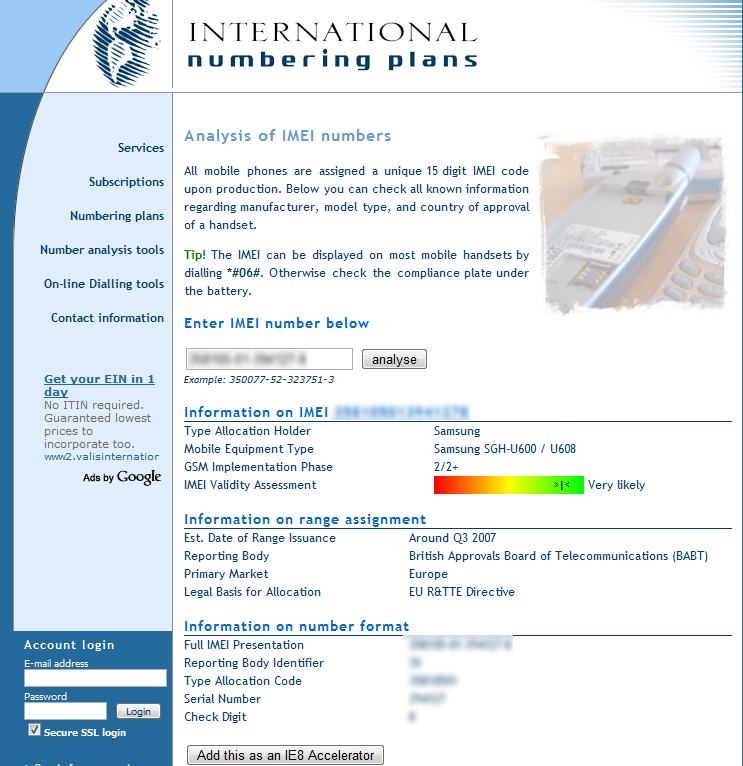
http://www.pudhuvai.com/?p=691
வலைப்பதிவு நண்பர்களின் மிக முக்கிய கவனத்திற்கு:
கடந்த இரு நாட்களாக என்னுடைய வலைப்பக்கத்தை Firefox அல்லது Google Chrome உலவியில்(Browser) திறக்க முடியவில்லை. www.nilaraseeganonline.com என்று முகவரியிட்டவுடன் கீழ் கண்டவாறு எச்சரிக்கை வந்தது.உடனே கூகிளை தொடர்பு கொண்டு இதுகுறித்தான புகாரை அளித்தபோதும் நேற்று முழுவதும் கூகிளிடமிருந்து எந்தவொரு தகவலுமில்லை. அதே சமயம்
Stopbadware தளத்தில் உதவி கோரியிருந்தேன். அவர்கள் உடனே அதாவது இருபத்து நான்கு மணிநேரத்திற்குள் என் வலைப்பூவை மீட்டுக்கொடுத்தார்கள்.
எதனால் இந்த நிலை ஏற்பட்டது?
ஒரு மால்வேர்(கிட்டதட்ட வைரஸ்) எனக்கு பின்னூட்டமாக வந்திருந்தது.
கொரிய அல்லது சீன மொழி போலிருந்த அந்த பின்னூட்டம் அநானியாக வந்திருந்ததை கண்டவுடன் அதனை Reject Comment செய்துவிட்டேன்.
இருந்தபோதும் எப்படியோ ஊடுருவி இருக்கிறது.
எப்படி தடுப்பது?
1.அநானி கமெண்ட் போடும் வசதியை நிறுத்துங்கள்.
2. ரிஜெக்ட் செய்யும்போது கவனமாக செய்யுங்கள்.பல பின்னூட்டங்கள் இருக்கும்போது தவறுதலாக Publish செய்யப்பட வாய்ப்பிருக்கிறது.
3. Third party விஜ்ஜெட் அல்லது Html Code உபயோகிக்கும்போது கவனமாக இருங்கள்.
4. மாதம் இருமுறை வலைப்பூவை Backup எடுத்து வைத்துக்கொள்ளுங்கள்.
5.உங்கள் வலைப்பூ பாதிக்கப்பட்டிருக்கிறதா என்பதை அறிய கீழே உள்ள சுட்டிக்கு செல்லுங்கள்: (http://example.com என்பதற்கு பதில் உங்கள் வலைப்பூவை தாருங்கள்)
http://www.google.com/safebrowsing/diagnostic?site=http://example.com
5. For tips on keeping your website clean and secure, please visit: http://stopbadware.org/home/
பதிவர் உண்மைத்தமிழன் அவர்களின் வலைப்பூ இதே காரணத்திற்காக கூகிள் நிறுத்தி வைத்திருக்கிறது. எப்பொழுது மீட்டெடுக்க முடியும் என்பது இன்னும் தெரியவில்லை.
கவனம் நண்பர்களே! வலைப்பூ ஒன்றும் கல்வெட்டு அல்ல!!!
http://www.nilaraseeganonline.com/2009/12/blog-post.html

பொதுவாக கடிதம் ஒன்றை எழுதி முடித்த பின் “உங்கள் அன்பின்” இப்படி ஏதாவது ஒன்றைக் கிறுக்கி கடைசியில் நம் அழகான கையெழுத்தைப் போடுகின்ற சுகம் தனி! இப்போதெல்லாம் கடதாசி தேடி கடிதம் எழுதுவது எங்காவது அபூர்வமாக நடக்கும்.இணைய உலகில் மினுக்கு மினுக்கு எனும் மின்னஞ்சல் சேவைகளை விட்டால் கதி என்ன? ஆக மின்னஞ்சல் எழுதி முடித்த பின் உங்கள் பெயர், கையொப்பம் வேறு ஏதேனும் தகவல்கள் ஆகியவற்றை மின்னஞ்சலின் அடியில் இணைத்து அனுப்புவது சாதாரணம்.
இதனை நீங்கள் ஏதேனும் மின்னஞ்சல் அனுப்பும் மென்பொருட்களைப் பயன்படுத்தி இலகுவாக செய்ய முடியும். (உ+ம்: Microsoft Outlook / Microsoft Outlook Express)
பலரும் மின்னஞ்சல் சேவை வழங்கும் நிறுவனங்களின் இணையப் பக்கங்களைப் பயன்படுத்தியே மின்னஞ்சலை அனுப்புகின்றனர்/பெறுகின்றனர். அந்தவகையில் நான் அனுப்பும் மின்னஞ்சல்களின் அடியில் என் பெயருடன் என் வ.பூக்ககளின் பட்டியல் மற்றும் சமூக வலைத்தளங்களில் என் முகவரி ஆகியவற்றை இணைக்கவிரும்பி நான் வழமையாகப் பயன்படுத்தும் Gmail இல் முயன்றேன். (Settings –> General –> Signature)

மேலே உள்ள பெட்டியினுள் எந்தவிதமான அதிகூடிய வசதிகளையும் பெறமுடியாது. அதாவது வெறும் Plain Text ஐ மட்டுமே பயன்படுத்தமுடியும். (நீங்கள் விரும்பியது போல தடித்த, சரிந்த எழுத்துகளையோ ஏதேனும் இணைப்புக்களையோ அல்லது படங்களையோ இணைக்க முடியாது.)
இதற்கு கூகிள் என்ன சொல்கிறது என்று பார்த்தால் :

அதாவது படங்களையோ, HTML வசதிகளையோ பயன்படுத்த முடியாது. (அதாவது ,,
போன்றவற்றைப் பயன்படுத்தமுடியாது.)
போன்றவற்றைப் பயன்படுத்தமுடியாது.)
சரி என்ன செய்யலாம் என்று மேலும் தேடியதில் கைகளில் சிக்கியது நெருப்பு நரியின் “Add-on” ஒன்று.
அது :
WiseStamp – Email signature
மேலே உள்ள இணைப்பின் மூலம் நெருப்பு நரியின் இந்த நீட்சியை தரவிறக்கி நிறுவிய பின், Tools –> WiseStamp ஐ செயற்படுத்துவதன் மூலம் உங்களுக்குத் தேவையான வகையில் கையொப்பம் ஒன்றைத் தயாரிக்க முடியும். (வியாபாரத் தேவைகளுக்கு ஒன்று சொந்தத் தேவைகளுக்கு ஒன்று என இரு வகை கையொப்பங்களைத் தயாரிக்கமுடியும்.)
உங்கள் சமூக இணையத்தளங்களின் இணைப்புகளையும் இணைக்க முடியும். (Facebook,Twitter,Youtube போன்றவை) இதனைப் பயன்படுத்தி கையொப்பம் ஒன்றை உருவாக்கிய பின் Gmail ஐ திறந்து புதிதாக ஒரு மின்னஞ்சலை எழுதத் தொடங்கினால் தானாகவே நீங்கள் உருவாக்கிய கையொப்பம் உங்கள் மின்னஞ்சலின் அடியில் இணைக்கப்பட்டுவிடும். (அப்படி தானாகவே இணைக்கத் தேவையில்லை எனில் அதற்கான தெரிவை நீக்கி விடலாம். Tools –> WiseStamp –> Settings)
இதன் மூலம் உருவாக்கிய கையொப்பம் மின்னஞ்சலில் இணைக்கப்பட்டுள்ளதை கீழுள்ள படத்தில் காணலாம்.
இந்த நெருப்பு நரி நீட்சியானது Gmail,Yahoo,Hotmail மற்றும் AOL ஆகியவற்றில் இயங்கக்கூடியது. அத்துடன் இந்த நீட்சியானது தற்போது நெருப்பு நரியில் மட்டுமே இயங்கக்கூடியது.
http://tamilalagan.com/tamilalagan/?p=1105
ப்ளாக்கர் அக்கௌன்ட் முடக்கப்பட்டால் / முடக்கப்படுவதற்கு முன் என்ன செய்யலாம் ?
உண்மையில் முடக்கப்பட்ட அக்கௌன்ட்டை எப்படி திரும்பப் பெறுவது என்பது எனக்கும் தெரியாது.ஆனால் கூகுளிடம் மெயில் செய்து கேட்டால்
திரும்பக்கிடைக்கும் என்றே நினைக்கிறேன். பலருக்கும் இவ்வாறு திரும்ப கிடைத்திருக்கிறது.
வரும்முன் காப்போம் என்ற திட்டத்தின் அடிப்படையில் கீழ்வருபவன !
உங்கள் தளம் மால்வேர் மூலம் தாக்கப்பட்டால் மால்வேர் எங்கிருந்து வருகிறது / எப்படி நீக்குவது என்பதெல்லாம் கணிப்பொறி / மென்பொருள் அறிமுகம் உள்ளவர்களால் தான் எளிதாக செய்ய முடிகிறது.
இந்த சூழ்நிலையில் உங்கள் வலைப்பதிவில் உள்ள contents யை எளிதாக தக்கவைத்துக் கொள்வது எப்படி என்று பார்ப்போம்.
1) உங்கள் பிளாக்கர் அக்கௌன்ட் login செய்து கொள்ளுங்கள். பிறகு settings --> Basic சென்று Export Blog (Blog Tools அருகில் இருக்கும்) கிளிக் செய்யவும்.
கிளிக் செய்தவுடன் வரும் பக்கத்தில் Download Blog என்று ஒரு பட்டன் இருக்கும்.
அதை கிளிக் செய்து உங்கள் கணிப்பொறியில் .xml file ஆக சேமிக்கவும்.
பிறகு தேவைப்படும்போது import செய்து கொள்ளலாம்.
2) இதைவிட எளிதான வழி www.wordpress.com சென்று உங்களுக்கென ஒரு புது அக்கௌன்ட் தொடங்கவும். தொடங்கிய பிறகு, அங்குள்ள Tools --> Import கிளிக் செய்தால் உங்களுக்கு பல ஆப்ஷன்ஸ் கிடைக்கும். அதில் ஒன்றான blogger கிளிக் செய்யவும். (உங்களுடைய பிளாக்கர் அக்கௌன்ட் லாகின் செய்துக்கொண்டு கிளிக் செய்தால் எளிது) நீங்கள் வைத்திருக்கும் அனைத்து பதிவுகளும் லிஸ்ட் செய்யப்படும். அந்த லிஸ்ட்டில் தேவையானவற்றை மட்டும் இம்போர்ட் பட்டன் கிளிக் செய்து பெற்றுக்கொள்ளலாம்.
எனது இரண்டு வலைத்தளங்களையும் http://thodar.wordpress.com என்ற wordpress தளத்தில் சேமித்து உள்ளேன். இம்போர்ட் செய்யும்போது உங்களது widget மற்றும் திரட்டிகளுக்காக நீங்கள் இணைத்த add on scripts எதுவும் இம்போர்ட் செய்யப்படாது. ஆதலால், இந்த தளமும் malware மூலம் தாக்கப்படுவதற்கான சாத்தியக்கூறுகள் குறைவு.
இவ்வாறு வாரம் ஒருமுறை இம்போர்ட் செய்து கொள்ளலாம். ஒவ்வொருமுறை இம்போர்ட் செய்யும்போதும் புதிதாக எழுதப்பட்டுள்ள இடுகைகளும் / பின்னூட்டங்களும் மட்டுமே ஏற்றப்படும். ஆதலால் நேரம் அதிகம் ஆகாது.
http://thodar.blogspot.com/2009/12/blog-post.html
கணினி பிழைச்செய்தியும் அதற்கான தீர்வுகளும்...
1.No Fixed Disk present:
காரணம்:ஹார்ட்ரைவ் சரியாக இணைக்கவில்லை என்றால் இவ்வாறு பிழைச்செய்தி வரும்.ஹார்ட்ரைவின் மின் இணைப்பானை சரிபார்க்கவும்.அனைத்து கேபிளிலும் சரியான மின்னழுத்தம் உள்ளதா என்று சரிபார்க்கவும்.பிறகு இணைப்பு கேபிளை சரியாக இணைக்கவும்.
2.Error Reading Drive C"
ஹார்ட்ரைவின் இணைப்புகள் சரியாகவுள்ளதா என்று சரிபார்க்கவும்.இணைப்புக் கேபிளில் பழுதிருந்தால் அதை மாற்றிடவும்.மீண்டும் பிழை செய்திவந்தால் ஆண்டிவைரஸ் நிரலை பயன்படுத்தி வைரஸ் இருந்தால் அதை நீக்கிவிடவும்.பிறகும் பிழை செய்தி வந்தால் "Scan disk" -ஐ இயக்கி செக்டார்கள் ஏதும் பழுதாகியுள்ளதா என்று பார்க்கவும்.செக்டார்கள் பழுதாகி இருந்தால் ஹார்ட்ரைவை மாற்றவும்.
3.Track 0 not Found
டிரைவின் ட்ராக் "0" கெட்டிருந்தால் இவ்வாறு பிழைச்செய்தி வரும். டிரைவின் கோப்பு விவர அட்டவணை(FAT) இங்கு தான் பதிந்திருக்கும்.இந்த அட்டவணையைக் கொண்டுதான் டிரைவில் பதிந்திருக்கும் அனைத்துத் தகவலையும் எழுத/படிக்க முடியும்.பூட் பிளாப்பியை பயன்படுத்தி
ஹார்ட்டிரைவை பார்ட்டீசியன் பன்னவும்.மீண்டும் இதே பிழை செய்தி வந்தால் ஹார்ட்டிரைவை மாற்றவும்.
4.கணினியை "ஆன்" செய்தும் திரையில் டிஸ்பிளே வரவில்லை.
1.மானிட்டரின் மின் கேபிள் சரியாக இணைக்கப்பட்டுள்ளதா என்று சரிபார்க்கவும்.
2.மானிட்டரின் பொத்தான் "ஆன்" ஆகியுள்ளதா என்று பார்க்கவும்.
3.மானிட்டரின் இணைப்பு கேபிளை(interface cable) சரிபார்க்கவும்.
4.மானிட்டரின் Brightness control-ஐச் சரிபார்க்கவும்.
5.வி.ஜி.ஏ கார்டைச் சரிபார்க்கவும்.
6.நினைவகத்தை சரிபார்க்கவும்.
5.கணினியை "ஆன்" செய்தவுடன் ஒரு பெரிய பீப் ஒலி மற்றும் இரண்டு சிறிய பீப் ஒலி வந்து டிஸ்பிளே வரவில்லை என்றால்:
1.வி.ஜி.ஏ(VGA) கார்டைச் சரிபார்க்கவும்.
2.வேறு வி.ஜி.ஏ கார்டை மாற்றவும்.
6.கணினியை "ஆன்" செய்தவுடன் "No keyboard is connected " அல்லது "Keyboard not present" என்ற பிழைச் செய்தி வருகிறது.
1.விசைப்பலகை சரியாக இணைக்கப்பட்டுள்ளதா என்று சரிபார்க்கவும்.
2.விசைப்பலகையின் கேபிளை சரிபார்க்கவும்.எங்கேனும் துண்டிக்கப்பட்டுள்ளதா என்று பார்க்கவும்.
3.நன்றாக இயங்கும் வேறு ஒரு விசைப்பலகையை இணைக்கவும்.அதன்பிறகும் பிழை செய்தி வந்தால் மதர்போர்டின் விசைப்பலகை இணைப்பானில் பிரச்சனை இருக்கலாம்.
7.DVD -ல் உள்ள தட்டை(tray) பகுதி வெளிவரவில்லை
1.DVD மூலம் ஏதேனும் படங்களை இயக்கி கொண்டிருக்கும் போது வெளிவராது.எனவே DVD மூலம் திறந்திருக்கும் மென்பொருள்களை மூடி விட்டு முயற்சிக்கவும்.இல்லையென்றால் கனினியை ரீஸ்டார்ட் செய்தபின் முயற்சிக்கவும்.
2.DVD டிரைவின் மின் இணைப்பியை சரிபார்க்கவும்.அப்படியும் திறக்கவில்லையா டிவிடி தட்டை இயக்கும் மோட்டார் பழுந்தடைந்திருக்கலாம்.
3.டிவிடி டிரைவின் முன் புறம் உள்ள சிறுதுளையில் நீண்ட மெல்லிய கம்பியை நுழைத்தால் டிவிடி தட்டைப் பகுதி வெளியே வரும்.
8.கணினியை "ஆன்" செய்தவுடன் தொடர்ச்சியாக பீப் ஒலி வந்து டிஸ்பிளே வரவில்லை என்றால்..
1.நினைவகத்தை (RAM) சரியாக இணைக்கவும்
2.நினைவகத்தை மாற்றவும்.
9.Bad command are file name..
நீங்கள் கொடுத்த டாஸ்(DOS) கட்டளை சரியான கட்டளைதானா என்று சரிபார்க்கவும்.கட்டளையில் ஏதேனும் சிறு தவறு நேர்ந்திருந்தாலும் இவ்வாறு பிழை செய்தி வரும்.
10.Insufficient Disk Space
டிஸ்க்-ல் தகவலை பதிக்க போதிய இடம் இல்லையெனில் இவ்வாறு பிழைச்செய்தி வரும்.தேவையில்லாத கோப்புகளை அழித்துவிட்டால் இடம் கிடைக்கும்.
http://today-world-news-update.blogspot.com/2009/11/blog-post_28.html

பதிவுகளை மின்னஞ்சலில் பெற விருப்பமா ? கீழே உள்ள படத்தின் மேல் அழுத்துங்கள்...!...
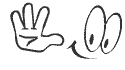

Get more followers









































